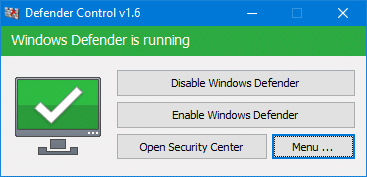Mit der Einführung von Windows 10 wurde Windows Defender standardmäßig integriert und aktiviert, das Microsoft-eigene Antivirenprogramm schützt Sie vor den meisten Online-Bedrohungen. Dies ist sehr nützlich, um Malware auf Ihrem Computer zu vermeiden, insbesondere angesichts der Tatsache, dass von der Installation von Windows bis zum Erhalt Ihres eigenen Antivirenprogramms, wenn Sie dies wünschen, eine erhebliche Zeitspanne vergeht.
Die Wahrheit ist jedoch, dass Windows Defender auch nicht in allen Fällen hilft. Dies kann zu Kompatibilitätsproblemen mit anderer Software führen, die Ausführung bestimmter Dateien verhindern, die Sie benötigen oder die im Großen und Ganzen ärgerlich sind. Wenn dies der Fall ist und Sie es vollständig deaktivieren müssen, kann Ihnen Defender Control sehr helfen.
Haben Sie genug von Windows Defender? Finden Sie heraus, wie Sie es dank Defender Control steuern können
In diesem Fall ist zu beachten, dass Microsoft selbst bieten die Möglichkeit, dieses Programm vorübergehend zu deaktivieren, so dass es Sie nicht unterbricht, wenn Sie es wünschen. Die Wahrheit ist nun, dass diese Funktion nicht so nützlich ist, wie es scheint, da die Werte nach einiger Zeit leicht geändert werden können. Das Problem tritt auf, wenn es darum geht, es vollständig zu deaktivieren, da Änderungen an der Systemregistrierung erforderlich sind.
Jedoch Als Lösung kommt Defender Control. Dank dieses kleinen Tools, das nicht zu viel beansprucht oder Ressourcen verbraucht, können Sie Windows Defender jederzeit nach Ihren Wünschen anpassen.

Wie in den Screenshots zu sehen ist, ist die betreffende Anwendung sehr einfach. Mit Mit der ersten und zweiten Schaltfläche können Sie Windows Defender deaktivieren oder erneut aktivieren ohne die Möglichkeit, die Einstellungen selbst zu ändern, behalten Sie die vollständige Kontrolle. Wenn Sie es andererseits für einige Verzeichnisse oder ähnliches manuell konfigurieren möchten, Sie können dies auch tun, indem Sie auf das Menü des Werkzeugs selbst klicken, obwohl die Hauptverwendung wie erwähnt ist.